حذف واترمارک از یک ویدیو بدون به خطر انداختن کیفیت کلی
به حذف واترمارک از یک ویدیو، به یک پاک کننده واترمارک مطمئن نیاز دارید که استفاده از آن آسان باشد و بتواند بدون کاهش کیفیت از شر واترمارک، لوگو، مهر، متن و غیره روی فوتیج خلاص شود. با میلیون ها انتخاب، ممکن است تعجب کنید که از چه نرم افزاری باید استفاده کنید. ما تمام پاک کنندههای واترمارک را که میتوانید در بازار به آنها دسترسی داشته باشید یا دانلود کنید، آزمایش کردیم و پنج روش را برای انجام این کار در دستگاههای مختلف مانند Windows، Mac، iOS و Android با دقت انتخاب کردیم. اگر به این موضوع علاقه مند هستید، لطفاً اطلاعات زیر را که در زیر لیست می کنیم را بخوانید!
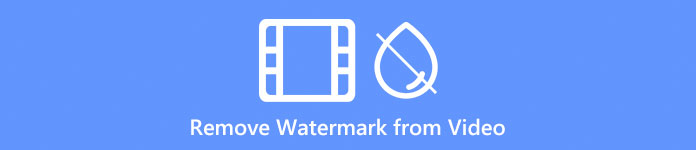
قسمت 1. نحوه حذف واترمارک از ویدیو با برش یا تغییر اندازه
FVC Video Converter Ultimate اینجاست تا به شما کمک کند تا از طریق برش دادن یا تغییر اندازه ابعاد خروجی کلی ویدیو، واترمارک را به صورت رایگان از ویدیو حذف کنید. با توجه به ویژگی عملی برش، حداقل می توان گفت که قابلیت برش را دارد و بیشتر از ویژگی های برش را ارائه می دهد. میتوانید آزادانه قاب را بکشید یا ناحیه برش را بر اساس ابعاد دلخواه خود تغییر دهید. این روش به خوبی جواب می دهد و اگر واترمارک یا لوگوها در لبه ها قرار دارند و در وسط نیستند توصیه می کنیم. به طوری که وقتی ویدیو را برش میدهید، کل بعد را تحت تأثیر قرار نمیدهد.
مرحله 1 با کلیک بر روی دکمه دانلود زیر، ویرایشگر ویدیو را در ویندوز یا مک خود دانلود کنید. سپس، ویرایشگر را نصب و راه اندازی کنید تا از ویژگی برش آن استفاده کنید.
دانلود رایگانبرای ویندوز 7 یا بالاتردانلود امن
دانلود رایگانبرای MacOS 10.7 یا بالاتردانلود امن
گام 2. هنگامی که ابزار بر روی سیستم شما اجرا شد، روی آن کلیک کنید جعبه ابزار منو را انتخاب کنید برش دهنده ویدیو برای قطع کردن و تغییر اندازه تصویر برای داشتن ویدیو بدون واترمارک. این بهترین نرم افزار رایگان حذف واترمارک ویدیویی راه دیگری برای حذف آن ارائه می دهد. بعدا به معرفی آن خواهیم پرداخت.
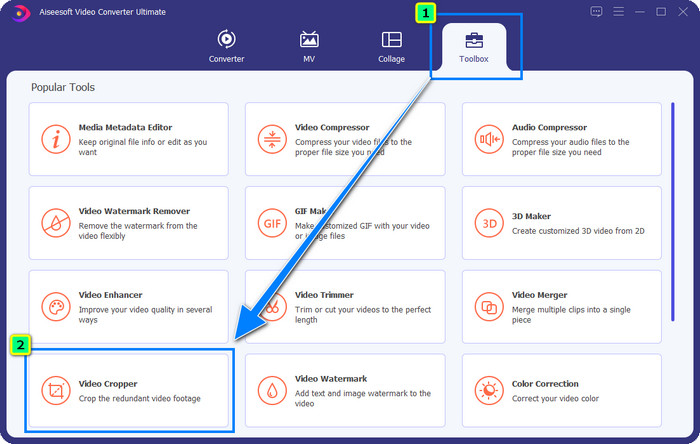
مرحله 3 برای آپلود فایل ویدیویی که دارای واترمارک است، دکمه را فشار دهید + آیکون. فایل را در پوشه ای که ظاهر می شود پیدا کنید و فشار دهید باز کن.
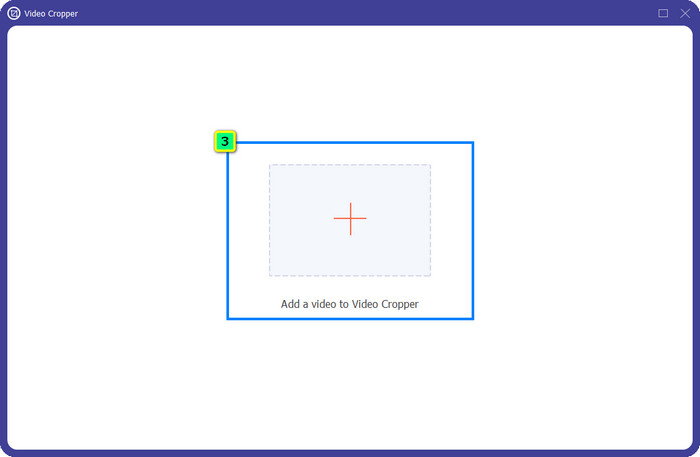
مرحله 4 پس از آن، اندازه فریم را با کشیدن این نقاط تغییر دهید، یا می توانید اندازه گیری سطح برش را تغییر دهید تا اندازه آن بر اساس اعداد تغییر کند.
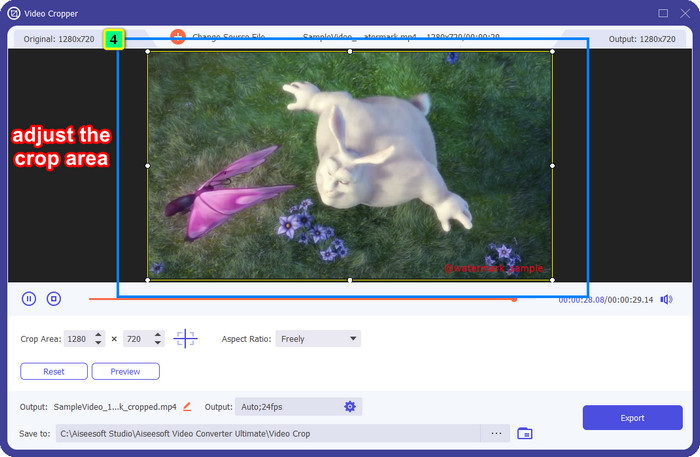
اضافی: آیا می خواهید قاب را درست در مرکز بسازید؟ سپس روی این نماد هدف کلیک کنید، که به طور خودکار فریم را در وسط صفحه نمایش ویدیو قرار می دهد.
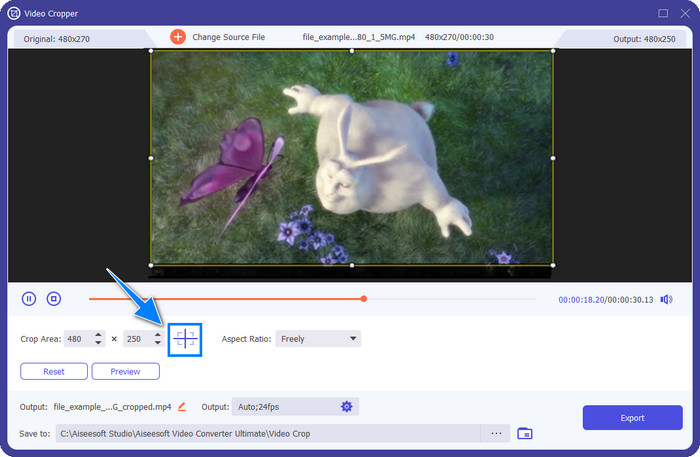
مرحله 5 پس از انتخاب ناحیه نمایشی که میخواهید ذخیره کنید که واترمارک حذف شده است، را فشار دهید صادرات تا خروجی نهایی را در درایو محلی رایانه خود نگه دارید.
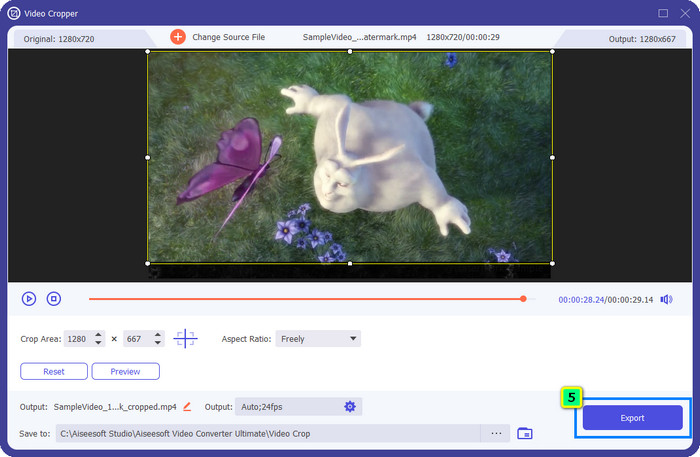
قسمت 2. نحوه حذف واترمارک از ویدیو به صورت رایگان بدون برش یا تغییر اندازه
چگونه یک واترمارک را از ویدیو بدون برش حذف کنیم؟ FVC Video Converter Ultimate یک ویژگی اضافی برای حذف واترمارکی که ویدیوی شما را آزار می دهد ارائه می دهد. این ویژگی حذف واترمارک که از آن پشتیبانی میکند، نمایشگر ویدیو را برش نمیدهد یا اندازه آن را تغییر نمیدهد. بعلاوه، این گزینه ایدهآل برای حذف واترمارک است که باید در مقایسه با سایر ویژگیهای ویرایشگر تصویر و برش به دلیل قدرت و قدرت آن انتخاب کنید. این بار مراحل حذف واترمارک را بدون کاهش موثر ابعاد ویدیو اضافه می کنیم!
مرحله 1 اگر برنامه را دانلود نکردهاید، میتوانید روی دکمه دانلود برای ویندوز یا مک کلیک کنید. نرم افزار را نصب کنید، تنظیمات WinRAR را دنبال کنید و روی Start Now کلیک کنید تا ویرایشگر ویدیوی دانلود شده خود را اجرا کنید.
دانلود رایگانبرای ویندوز 7 یا بالاتردانلود امن
دانلود رایگانبرای MacOS 10.7 یا بالاتردانلود امن
گام 2. پس از راه اندازی نرم افزار، می توانید آن را پیدا کنید حذف واترمارک ویدیویی با کلیک بر روی جعبه ابزار.

مرحله 3 پس از آن، روی + برای وارد کردن ویدیو با واترمارک، تمبر، آرم یا هر چیز دیگری.
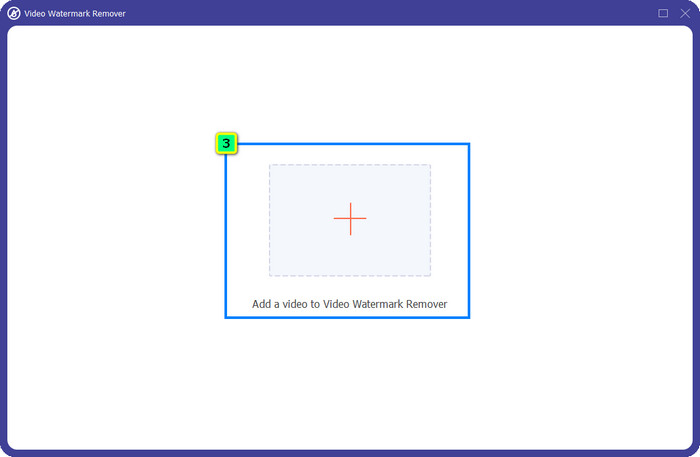
مرحله 4 پنجره دیگری بر روی صفحه نمایش شما ظاهر می شود. ضربه بزنید ناحیه حذف واترمارک را اضافه کنید برای شروع استفاده از این محلول روی واترمارکی که روی ویدیو دارید.
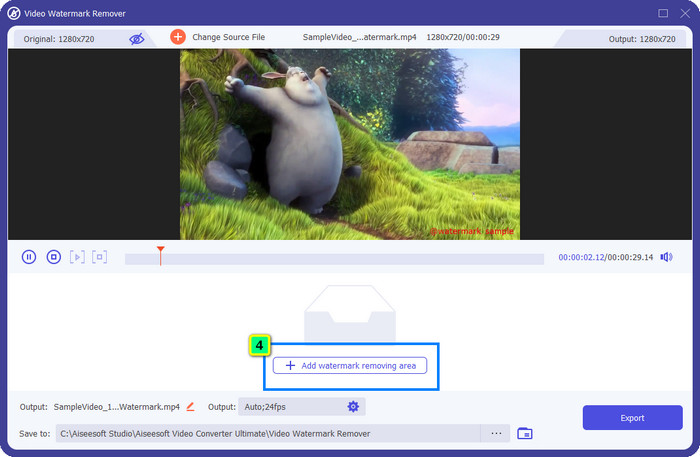
مرحله 5 این قاب را روی واترمارک قرار دهید و مطمئن شوید که همه آن را پوشانده است.
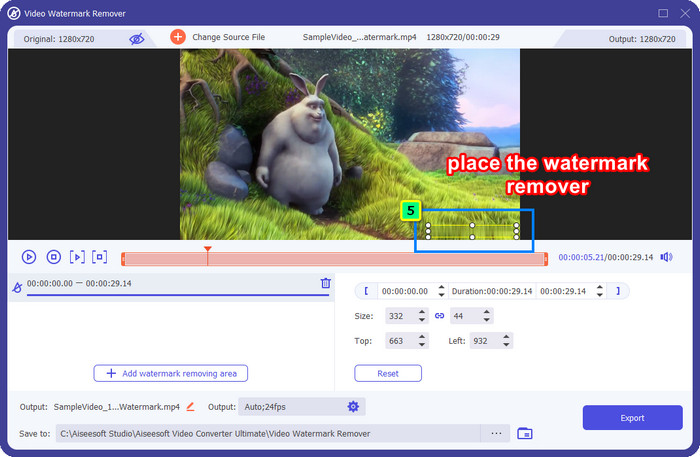
اضافی: چگونه یک واترمارک را در صورت وجود بیش از یک ویدیو از یک ویدیو پاک کنیم؟ این نرم افزار می تواند تمام واترمارک های ویدیوی شما را با کلیک بر روی آن حذف کند ناحیه حذف واترمارک را اضافه کنید. همانند مرحله 5، آن را روی واترمارک دیگر قرار دهید تا حذف شود.
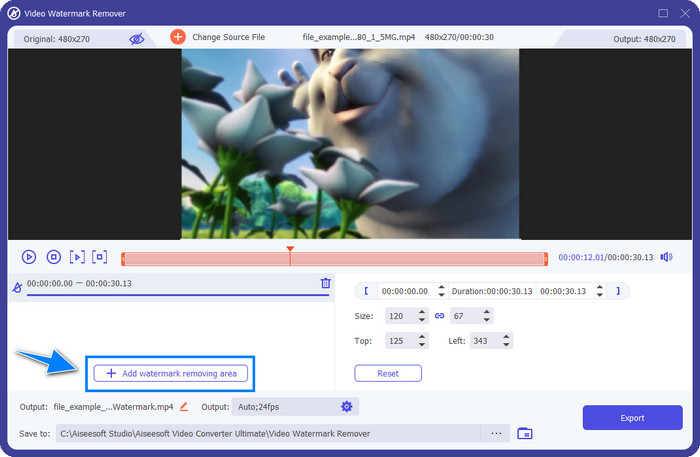
مرحله 6 پس از اعمال واترمارک و حذف قاب، روی آن کلیک کنید صادرات دکمه. چند ثانیه صبر کنید تا فایل دانلود شود و پس از آن می توانید از تماشای ویدیو بدون واترمارک روی آن لذت ببرید.
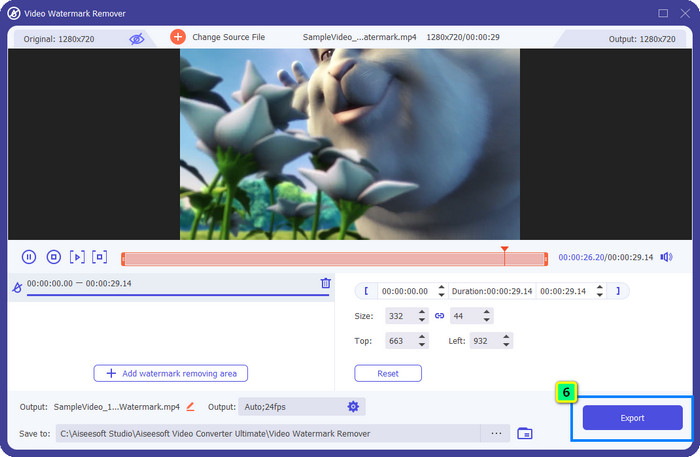
قسمت 3. نحوه حذف واترمارک از ویدیوی آنلاین [بدون هزینه]
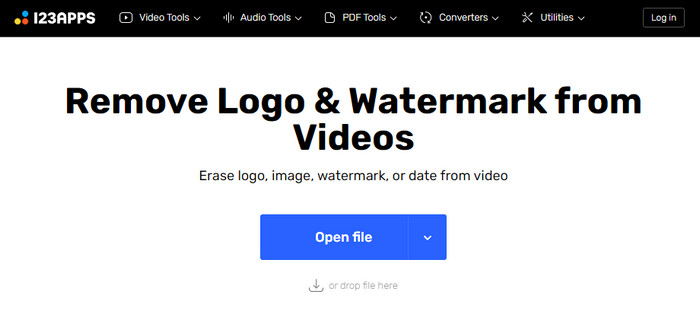
ویدیوی آنلاین cutter.com دارای یک حذف کننده واترمارک ویدیویی به صورت آنلاین است که می توانید آزادانه و تقریباً بدون محدودیت از آن استفاده کنید. این یک طراحی ساده دارد تا به مبتدیان کمک کند در حذف واترمارک روی ویدیوی خود تسلط پیدا کنند. همچنین، وب سایت آن در مقایسه با سایر ابزار آنلاین نشان داده شده در نتیجه، ایمن است و عملکرد خوبی دارد. اگرچه این برنامه رایگان است و نیازی به دانلود آن ندارید، ممکن است برخی از تبلیغات زمانی که در آن هستید ظاهر شوند. اما اگر زیاد به تبلیغات اهمیت نمی دهید، می توانید مراحل مشخص شده را که ارائه کرده ایم را دنبال کنید تا با این کار حذف لوگوها یا واترمارک های روی ویدیوی خود را شروع کنید.
مرحله 1 از وب سایت رسمی این حذف کننده واترمارک دیدن کنید، سپس کلیک کنید باز کردن پرونده برای آپلود ویدیوی مورد نظر برای ویرایش در اینجا.
گام 2. مکان نما شما به یک هدف مانند تبدیل می شود و ناحیه ای را که واترمارک در آن قرار دارد انتخاب می کند.
مرحله 3 بر روی دکمه ذخیره کلیک کنید تا خروجی نهایی ویدیو بدون واترمارک روی آن دانلود شود.
بیشتر خواندن:
واترمارک در یک ویدیو چیست و چگونه آن را اضافه یا حذف کنیم
نحوه حذف گردشگران از عکس ها با استفاده از واترمارک
قسمت 4. نحوه حذف واترمارک در آیفون و اندروید به راحتی
1. حذف و اضافه کردن واترمارک در اندروید
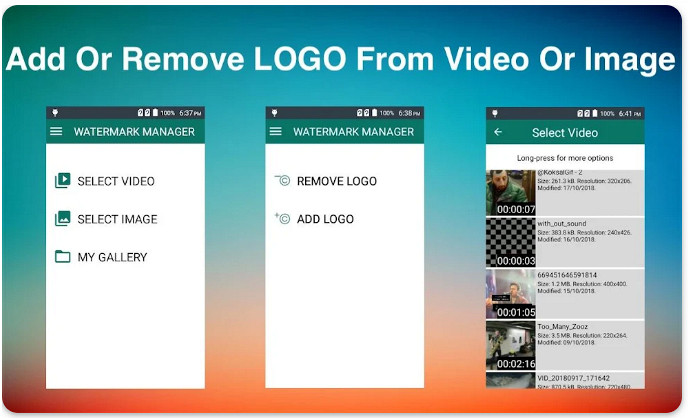
آیا می توانید واترمارک را از برنامه ویدیو در اندروید حذف کنید؟ کاملاً بله، می توانید استفاده کنید حذف و اضافه کردن واترمارک با دانلود رایگان آن در پلی استور. با استفاده از این برنامه، تقریباً بر روی هر ویدیو و تصویری در گالری خود می توانید واترمارک اضافه و حذف کنید. اگرچه این برنامه یک نسخه موبایل است، اما کار را به طور موثر انجام می دهد و حتی شما می توانید آن را انجام دهید. برای تجربه عالی بودن این برنامه، میتوانید مراحلی را که در زیر اضافه میکنیم کپی کنید.
مرحله 1 ابتدا برنامه را در اندروید خود دانلود کنید، سپس آن را اجرا کنید. بعد، کلیک کنید Video و Remove Logo را انتخاب کنید; ویدیوی ذخیره شده در آلبوم یا گالری خود را پیدا کنید و روی آن ضربه بزنید تا آپلود شود.
گام 2. می توانید از کمند یا یک شکل مستطیلی برای ردیابی واترمارک روی ویدیوی خود استفاده کنید.
مرحله 3 وقتی واترمارک را ردیابی کردید، کلیک کنید صرفه جویی برای صادر کردن ویدیو که واترمارک را در اینجا حذف کردید.
2. ابزار FDC - افزودن و حذف واترمارک 4+ در iPad و iPhone
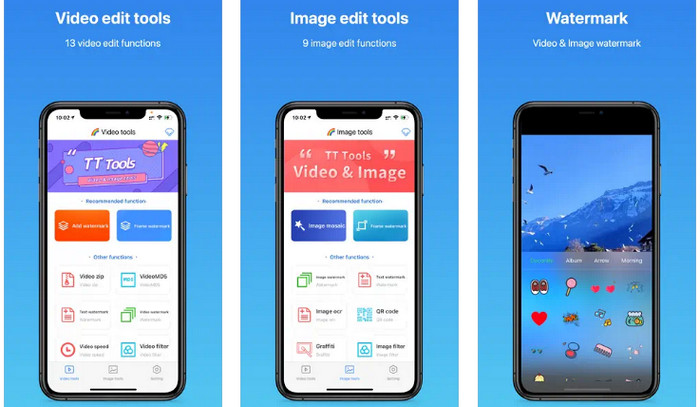
چگونه واترمارک را از ویدیو در آیفون حذف کنیم؟ ابزار FDC - افزودن و حذف واترمارک 4+ اینجاست تا به شما کمک کند واترمارک را حذف کرده و ویدیو و تصاویر خود را تنظیم کنید. به دلیل ویژگی های اضافی که به کاربران خود ارائه می دهد، به عنوان یک ویرایشگر یک مرحله ای شناخته شده است. با 13 نوع پردازش و ویرایش ویدیو و 9 نوع ویرایش و پردازش تصویر، حداقل می توان گفت که این یک برنامه گسترده است. بنابراین، اگر می خواهید بدانید این نرم افزار چگونه کار می کند، آموزش گام به گام زیر را دنبال کنید.
مرحله 1 ابزار FDC - Add & Remove Watermark 4+ را روی دستگاه iOS خود نصب کنید، سپس با کلیک روی Open آن را اجرا کنید. در قسمت پایین، را انتخاب کنید ابزار ویدیویی.
گام 2. در عملکرد توصیه شده، را انتخاب کنید واترمارک را حذف کنید، ویدیو را با واترمارک انتخاب کرده و کلیک کنید انجام شده برای آپلود آن در اینجا
مرحله 3 مربع را روی علامت قرار دهید. می توانید اندازه آن را تغییر دهید تا مناسب باشد. پس از آن، فشار دهید تایید، این فرآیند ممکن است زمان ببرد، و شما نباید برنامه را ترک کنید چرا که این فرآیند هنوز در حال انجام است.
مرحله 4 اگر از نتیجه راضی هستید، فشار دهید صرفه جویی تا خروجی نهایی را به راحتی بر روی دستگاه خود دانلود کنید.
بخش 5. سؤالات متداول در مورد نحوه حذف واترمارک از ویدیو
چگونه واترمارک ویدیو را بدون کاهش کیفیت حذف کنیم؟
پس از حذف واترمارک روی FVC Video Converter Ultimate، می توانید ویدیویی را که ویرایش کرده اید بدون نگرانی به اینجا صادر کنید زیرا کیفیت ثابت باقی می ماند. یا می توانید تنظیمات ویدیوی پیشرفته را به بالاترین میزان تغییر دهید تا نرخ بهتری نسبت به قبل داشته باشید. شما می توانید این کار را با بهترین پاک کننده واترمارک موجود در بازار انجام دهید.
کجا می توانم واترمارک روی تصاویر را حذف کنم؟
اگر واترمارک، لوگو، تمبر یا متنی دارید یا می خواهید چیزی را روی تصویر حذف کنید که ظاهر آن را آزار می دهد، سعی کنید از حذف واترمارک رایگان FVC. این یک پاک کننده واترمارک رایگان است که می توانید در هر مرورگر وب به آن دسترسی داشته باشید. شما باید واترمارک روی تصاویر خود را به راحتی حذف یا پاک کنید.
آیا پاک کردن واترمارک روی یک ویدیو توسط همه ویرایشگرهای ویدیو انجام می شود؟
اکثر ویرایشگرها ویژگی های برش ویدیو را ارائه می دهند که می توانید از آنها برای پاک کردن واترمارک ویدیو به طور دائم استفاده کنید. با این حال، همه ویرایشگرهای ویدیویی که دارید در حذف واترمارک قابل اعتماد نیستند. فرض کنید شما علاقه مند به یافتن یک ویرایشگر ویدیویی قابل اعتماد هستید که قادر به ویرایش بیشتر باشد. در این صورت، می توانید بهترین حذف کننده واترمارک را که در این مقاله اضافه کرده ایم، دانلود کنید FVC Video Converter Ultimate.
نتیجه
نظر شما در مورد آموزش چیست؟ حذف واترمارک از یک ویدیو اینجا به نرم افزار اضافه کنیم؟ به شما کمک کرد؟ خوشحالیم که به شما کمک کردیم. اگر کسی را می شناسید که ممکن است نیاز به خواندن این مقاله داشته باشد، می توانید لینک را کپی کرده و برای او ارسال کنید. همانطور که می گویند، اشتراک گذاری مراقبت است!



 Video Converter Ultimate
Video Converter Ultimate ضبط صفحه
ضبط صفحه



